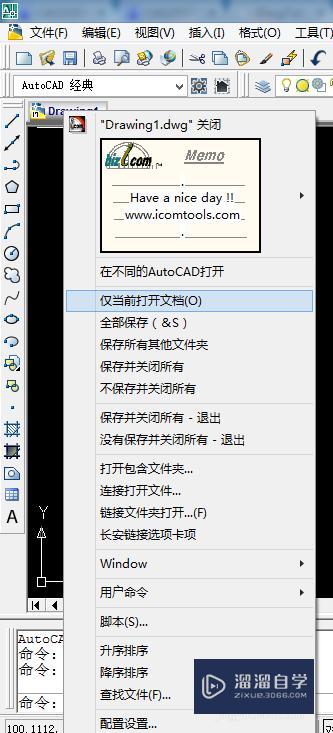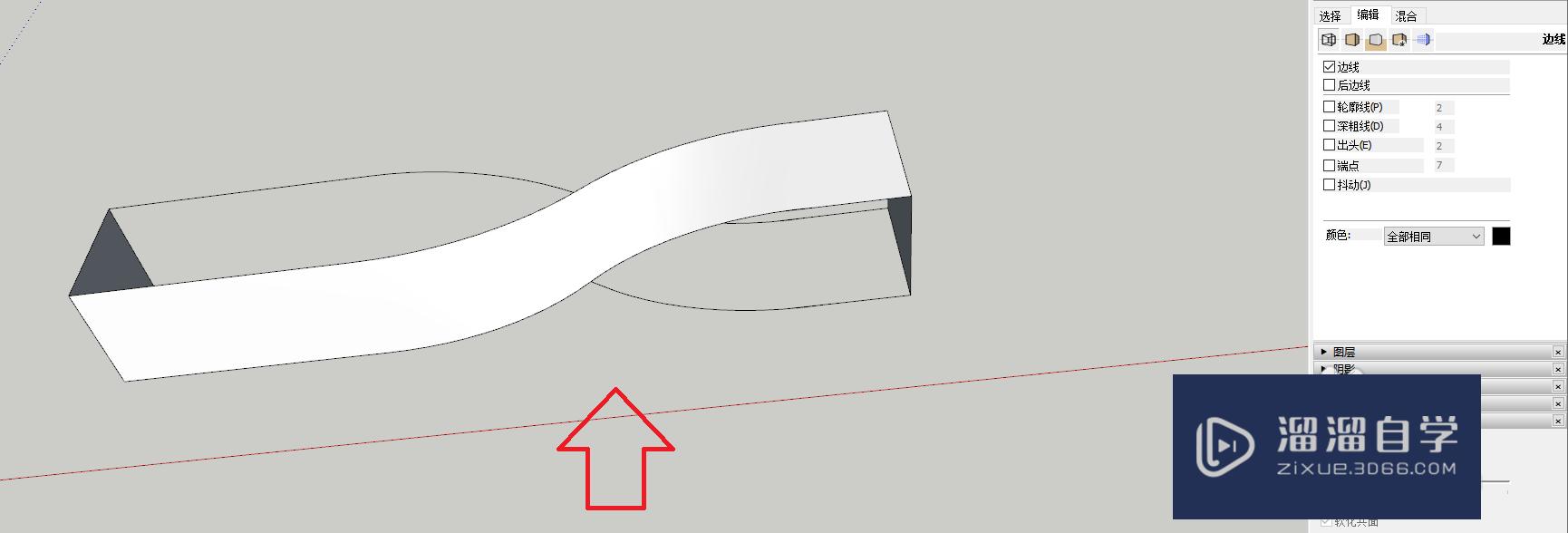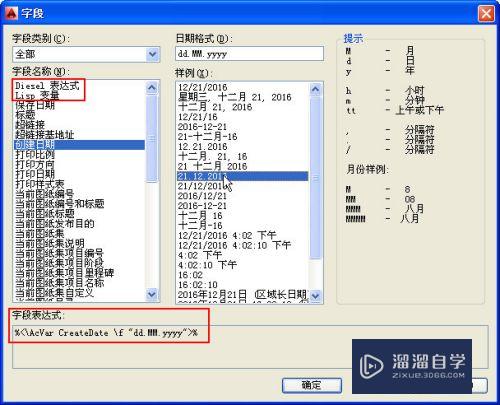CAD如何画出五角星(cad如何画出五角星图案)优质
CAD是图形设计上很常见的软件。它的功能强大。可以画出各种各样的图形。那么CAD如何画出五角星呢?下面教程小渲大家简单分享一下。希望能帮助大家对CAD更加熟悉。
想了解更多的“CAD”相关内容吗?点击这里免费学习CAD课程>>
工具/软件
硬件型号:机械革命极光Air
系统版本:Windows7
所需软件:CAD2004
方法/步骤
第1步
打开CAD。如下图伐政闲。打开开始菜单。找到程序里面的cad软件;
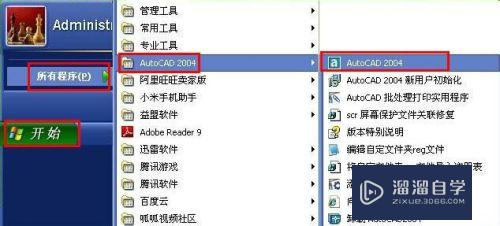
第2步
CAD软件页面如下图;

第3步
点击界面左边的正多边形图标。在命令行输入"5",然后回车。出现如下图正五边形;
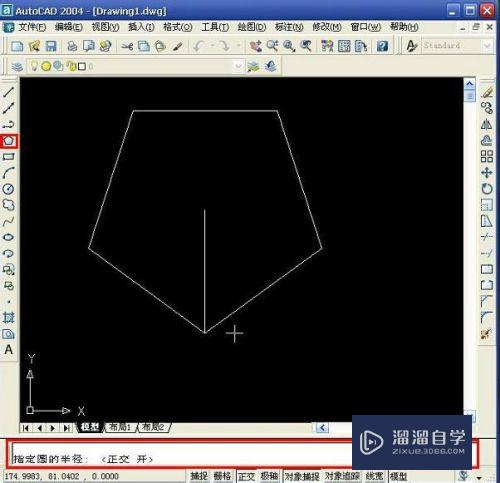
第4步
运用直线命令把五边形的对角线连接起来。如下图;
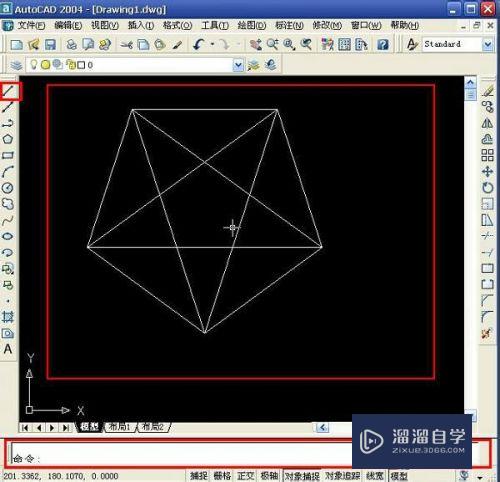
第5步
然后删除正五边形。如下图。五角星就画好了廊披;

第6步
给五角星填充颜色。如下图。点击左边沃娃的填充按钮。选择图样。选择颜色;
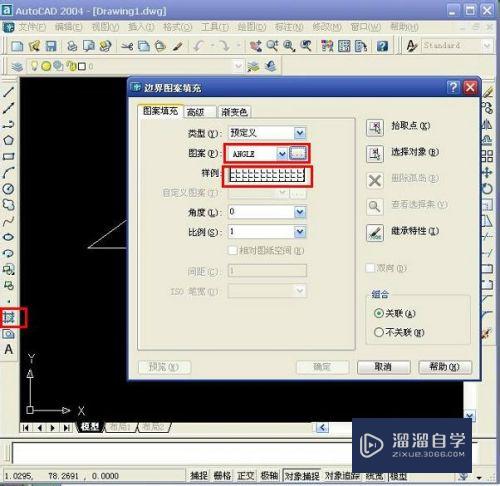
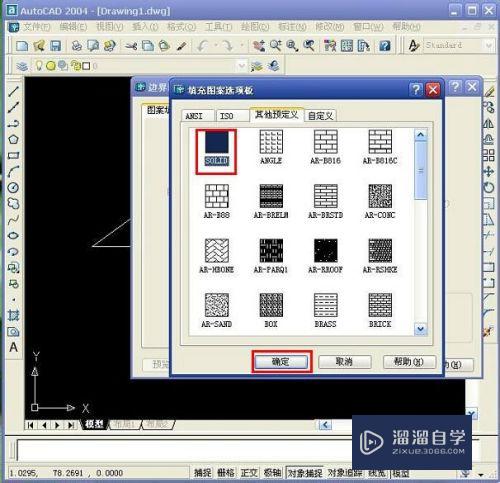

第7步
点击拾取点或选择对象。如下图选择好;
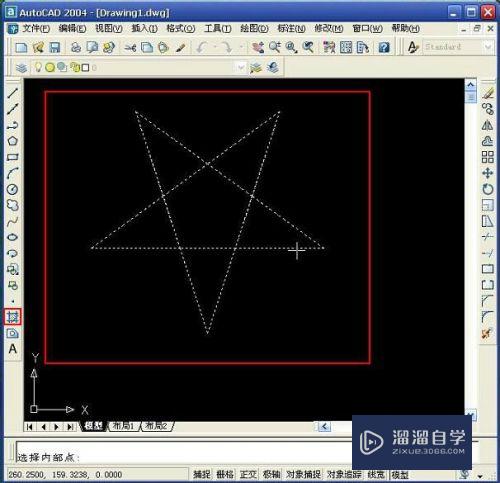
第8步
然后点击回车。这样五角星画好。颜色也就填充好了。简单吧!
以上关于“CAD如何画出五角星(cad如何画出五角星图案)”的内容小渲今天就介绍到这里。希望这篇文章能够帮助到小伙伴们解决问题。如果觉得教程不详细的话。可以在本站搜索相关的教程学习哦!
更多精选教程文章推荐
以上是由资深渲染大师 小渲 整理编辑的,如果觉得对你有帮助,可以收藏或分享给身边的人
本文标题:CAD如何画出五角星(cad如何画出五角星图案)
本文地址:http://www.hszkedu.com/68927.html ,转载请注明来源:云渲染教程网
友情提示:本站内容均为网友发布,并不代表本站立场,如果本站的信息无意侵犯了您的版权,请联系我们及时处理,分享目的仅供大家学习与参考,不代表云渲染农场的立场!
本文地址:http://www.hszkedu.com/68927.html ,转载请注明来源:云渲染教程网
友情提示:本站内容均为网友发布,并不代表本站立场,如果本站的信息无意侵犯了您的版权,请联系我们及时处理,分享目的仅供大家学习与参考,不代表云渲染农场的立场!